什麼是 Insta360 ?影片檔案以及如何將其轉換為 MP4
Insta360相機最近引起了人們的關注,它們為使用者提供大量功能和便利性是其受歡迎的主要原因之一,Insta360 相機非常易於使用,並且與幾乎所有設備相容。然而這些設備有一個小缺點,就是輸出的影片格式和許多設備不相容,因此使用者傾向於將 Insta360 影片轉換為 MP4,閱讀本文來了解有關 Insta360 相機影片格式以及如何將其轉換為 MP4 的更多資訊。
第 1 部分:什麼是 Insta360 影片檔案格式?
在將 Insta360 影片轉換為 MP4 之前,你可能想知道影片最初的格式是什麼對吧!Insta360 相機最初以 INSV 格式輸出影片,它是該公司用於儲存影片的專有格式,為了相容其他設備,使用者需要將360相機INSV格式檔案轉換為MP4。
第 2 部分:如何打開 Insta360 影片檔案格式(INSV 檔案)?
你可以使用名為 Insta360 Studio 的 Insta360 軟體打開由 Insta360 相機拍的的 INSV 檔案,它可以在 Windows 或 macOS 中播放和編輯 ONE、Nano、Nano S 和 Air 相機拍攝的影片,如果影片是使用 ONE X 或 EVO 拍攝的,則可以在 Windows 或 macOS 中使用 Insta360 Studio 2019 播放或編輯影片。
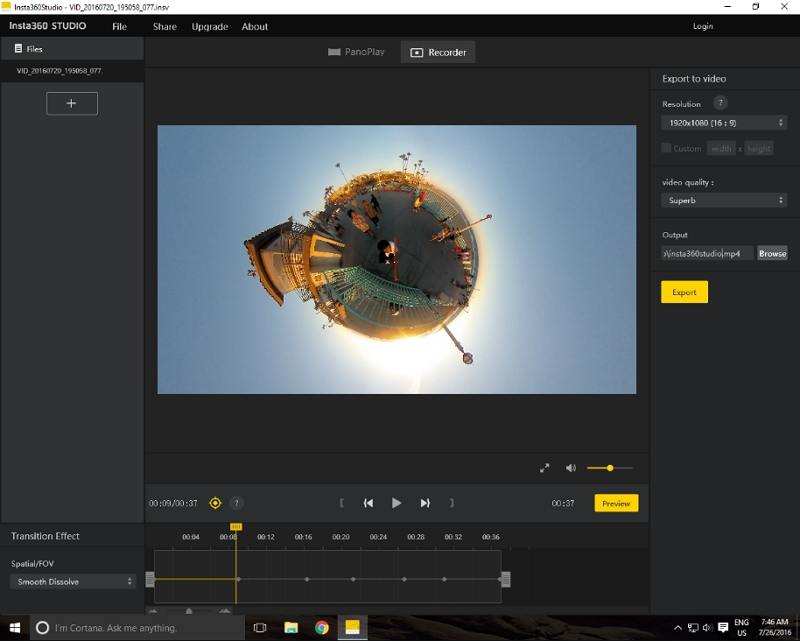
第 3 部分:通過重新命名檔案將 INSV 格式檔案轉換為 MP4 格式
將 Insta360 影片轉換為 MP4 的最佳且最簡單的方法就是重新命名。你沒聽錯就是這麼簡單,你只需按照以下步驟操作即可。
1.在你的電腦上,只需右鍵點擊 INSV 格式檔案,然後點擊“重新命名”選項。
2.接下來,刪除末端的 .INSV 檔名並添加 .MP4 檔名。
3.一旦執行此操作並按 Enter 鍵,使用者就可以使用任何與 MP4 格式相容的軟體打開該檔案。

第 4 部分 : 如何使用 Insta360 Studio 將 Insta360 影片轉換為 MP4
Insta360 Studio是一款免費軟體,可讓你輕鬆編輯和輸出INSV影片檔案.MP4影片格式。你所要做的就是按照以下步驟操作。
1.將 .insv 檔案拖到 Insta360 Studio 應用程式中,點擊“輸出”。
2.這將打開一個新的影片輸出設定選項卡,將他切換為 360 度影片,然後調整輸出品質設定。
3.將比特率設定在 70 至 100mbps 範圍內,並選擇 H.265 或 H.264 編碼格式,最佳實踐是使用 H.265,因為它提供高級壓縮。
4.AI 效果選項(例如“色彩增強”和“去除顆粒”)可增強影片的色彩活力,並消除較暗區域的噪點。
5.調整設定後,點擊“確定”將 .instv 檔案輸出為 .mp4。確保你已選擇儲存影片的目標路徑。

額外提示:如何輕鬆將任何影片格式轉換為 MP4
INSV 格式是一種罕見的格式,還有許多其他不常見的檔案格式可能需要轉換為 MP4 才能與大多數媒體播放器相容,如果你正在努力將影片轉換為MP4,那麼HitPaw Univd (HitPaw Video Converter) 應該是你的最佳選擇,它支援大量的格式轉換並且有易於使用的轉換體驗。你所要做的就是按照以下步驟將影片檔案轉換為 MP4。
步驟 1.安裝後運行 HitPaw Univd,然後選擇“添加影片”上傳要轉換的影片檔案。

步驟 2.點擊左下角的“全部轉換為”,然後選擇用於轉換影片的 MP4 格式。

步驟 3.最後在介面中選擇目標檔案夾,然後點擊“轉換”將影片轉換為你選擇的格式。

結論
總而言之,我們剛剛了解了 Insta360 影片格式是什麼,它是該公司用於儲存影片的專有格式,你只需將其重新命名為.MP4檔名或使用該公司開發的Insta360 Studio軟體將INSV影片檔案輸出為MP4即可。 最後,使用者可以使用HitPaw Univd (HitPaw Video Converter)輕鬆將任何影片格式轉換為MP4格式。

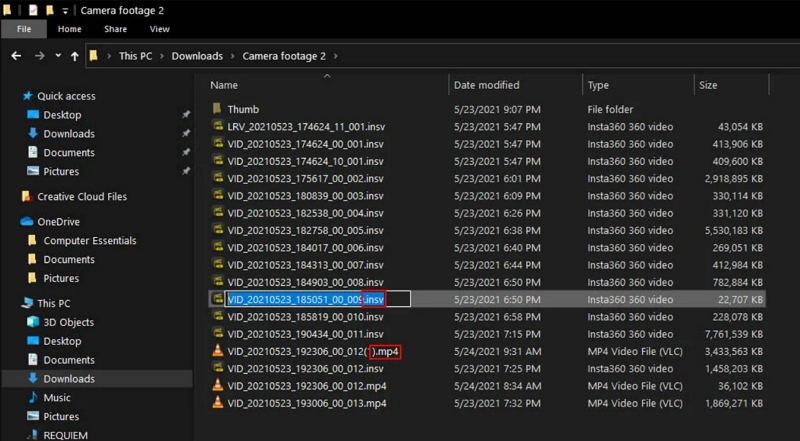
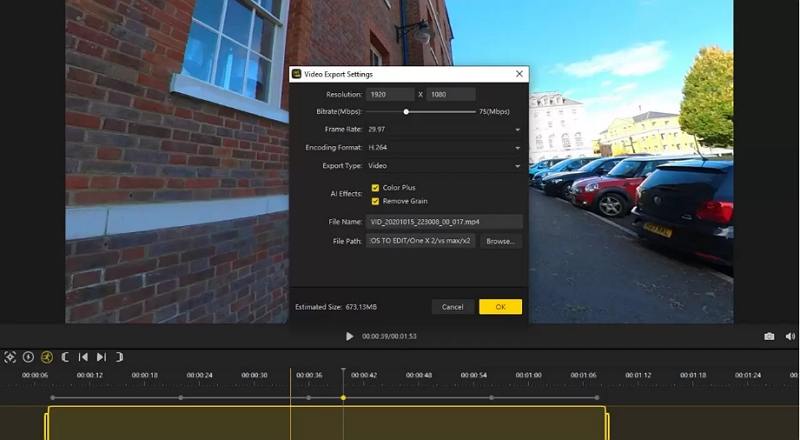












分享文章至:
選擇產品評分:
Joshua
HitPaw 特邀主編
熱衷於分享3C及各類軟體資訊,希望能夠透過撰寫文章,幫助大家瞭解更多影像處理的技巧和相關的AI資訊。
檢視所有文章留言
為HitPaw留下您的寶貴意見/點評